パソコンを譲渡する。返却する。売却する。廃棄する。そんな時、HDD/SSDのデータはどうやって消去する?


古くなったパソコンを処分する時、ちゃんとデータを消去していますか? 知人に譲る。ネットオークションやフリマに出す。リサイクルショップに売る。下取りに出す。廃棄する。リースパソコンの場合はリース会社に返却するケースも。そんな時に、パソコンに保存されているデータを正しく消去しないまま処分してしまうと、個人情報や企業情報が流出してしまう危険があります。「そんなことは知ってる。ちゃんと初期化すればいいんでしょ」「壊れて動かないパソコンなら心配ないよね」と思っている方は要注意! いったん保存されたパソコンのデータは、正しく消去しないかぎり消去されずに残っているのです。
目次
1. パソコンに保存されている個人情報・企業情報
「そもそも自分のパソコンには特に大事な情報など入っていない」という方もいらっしゃるかもしれません。でも、本当にそうでしょうか? 日常的に使っていたパソコンには、自分で保存していなくても、知らず知らずのうちにたくさんの情報が記録されているのです。これらの情報を消去しないままパソコンを処分すると、処分した先で個人情報や企業情報が流出してしまう危険があります。処分する前に適切な方法で情報を消去することが必要です。
情報流出の危険がある個人情報の例
銀行やショップなど各種サービスサイトのログインパスワード
ネット通販で使用したクレジットカードの番号
メールやSNSでやりとりした内容
アドレス帳に登録してある氏名・メールアドレス・電話番号・住所など
画像や動画
サイトの閲覧履歴
情報流出の危険がある企業情報の例
財務情報(賃借対照表、損益計算書など)
人事情報(従業員や入社面接者の個人情報、給与、勤務状況など)
顧客情報(取引先、担当者、取引内容など)
技術情報(商品・サービスの企画・開発・実績、研修内容など)
2. データ消去の方法とリスク
パソコンの中にあるHDD/SSDは、データを保存する際に、そのデータの管理情報を記録します。データが削除されると、「削除された」という管理情報を記録し、そのデータは表示されなくなります。この時、実際のデータはHDD/SSDに残ったままで、すぐには消去されません。残ったデータが別の新しいデータに上書きされた時点で、初めて消去される仕組みになっています。
この仕組みを理解していないまま、簡易な削除や初期化をしただけで処分してしまうのは、とても危険なことです。消去したつもりで処分したのになぜか情報が流出してしまった、ということにならないよう、情報流出のリスクと正しいデータ消去の方法を理解しておきましょう。
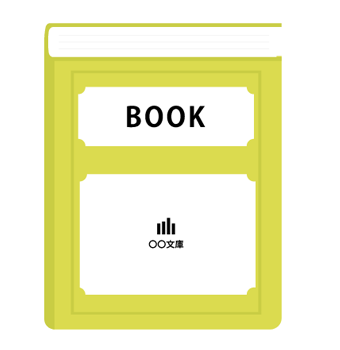
HDD/SSD(1冊の本)
HDD/SSDを1冊の本に例えた場合…

管理データ(目次)
管理データは「目次」に相当します。データが保存されている場所などを記録しておくことで、すばやく読み書きができます。
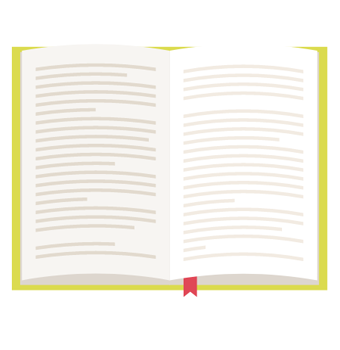
データ(本文)
実際のデータは「本文」に相当します。管理データ上で削除されても、すぐには削除されません。
ゴミ箱に入れて消去する [リスク大]
通常の操作では、不要になったデータをゴミ箱に入れて、ゴミ箱を空にすることで、データを削除します。しかしこの方法では、実際のデータはすぐに消去されず、HDD/SSDにデータが残っています。また、削除していない個人情報・企業情報やレジストリと呼ばれるパソコンの設定情報などはそのまま残っている状態で、そのまま処分するのは非常に危険です。
初期状態に戻す [リスク中]
Windowsには「初期状態に戻す」という機能があり、一定の作業を行うことでパソコンを初期状態に戻すことができます。しかし、初期状態に戻しても、HDD/SSDがリセットされるわけではありません。過去に保存されていたデータはHDD/SSD上に残っているため、情報流出のリスクがあります。
初期化(フォーマット)する [リスク中]
パソコンに付属しているリカバリCD/DVDや、Windows 10 Media Creation Toolで作成したインストールメディアを使うと、パソコンを初期化し、工場出荷時の状態にすることができます。この作業を行えば安全だと思いがちですが、実はこの場合も以前のデータは消去されません。情報流出のリスクがありますのでご注意ください。
物理的に破壊する [リスク小]
パソコンからHDD/SSDを取り出して、穴を開けたり、強い力で押しつぶして破壊すれば、通常の方法ではデータを取り出せなくなります。SSDの場合は、データを保存しているフラッシュメモリーチップを破壊すれば、データは完全に消失します。ただしHDDの場合は、ディスクの一部に読み取り可能なデータが残ってしまい、特殊な方法で復元されるリスクが残ります。後述のデータ消去ソフトや磁気消去装置による消去と組み合わせて利用することをお勧めします。
データ消去ソフトで消去する [リスクなし]
専用のデータ消去ソフトを使って、ディスク全体にデータを上書きすると、以前のデータは完全に消去され、復元できなくなります。この方法でデータ消去したHDD/SSDは、再度Windowsをインストールして使用することができるため、譲渡・返却・売却を目的とした消去にお勧めです。ただし、この方法は作業に時間がかかる(1TBのHDDで約160分)というデメリットがあります。また故障しているHDD/SSDは消去できません。
磁気消去装置で消去する [リスクなし]
HDDは磁気を使ってデータを記録しています。専用の装置を使って強い磁気を当てると、HDDは記録機能を失い、データが完全に消去されます。この方法は作業が一瞬で終わるため、複数のHDDのデータを消去する場合にお勧めです。また、故障しているHDDにも有効です。ただし、消去後にHDDが使えなくなってしまう、SSDのデータは消去できないなどの注意点があります。
3. データ消去用ツール
情報流出防止に有効とされているHDD/SSDのデータ消去方法は、「物理的に破壊する」「データ消去ソフトで消去する」「磁気で消去する」の3通りです。廃棄する場合は、データ消去ソフトまたは磁気による消去を行った上で、物理的に破壊するのが最も安全な方法です。それぞれの特徴を以下にまとめましたので、HDD/SSDの状態や消去後の処分方法に合わせて、適切な消去方法を選びましょう。
| 消去方法 | 物理破壊による消去 | データ消去ソフトによる消去 | 磁気による消去 |
|---|---|---|---|
| 対応メディア | HDD、SSD | HDD、SSD | HDDのみ |
| 故障したメディアのデータ消去 | 可能 | 不可能 | 可能 |
| 情報流出のリスク | 破壊の程度によってはデータが残るリスクあり | リスクなし | リスクなし |
| 消去にかかる時間 | 破壊方法により変動 | 1TBのHDDで約160分 | 一瞬で完了 |
| メディアの再利用 | できない | できる | できない |
| 消去後に可能な処分方法 | 廃棄 | 譲渡・返却・売却・廃棄 | 廃棄 |
動作しているパソコンのデータを消去したい場合は、比較的安価に入手できるデータ消去ソフトの利用がお勧めです。データ消去ソフトは様々なメーカーから提供されていますので、使い勝手や価格等を比較してご検討ください。また、当社グループの所属企業であるCFD販売(株)のPC周辺機器ブランド「玄人志向」では、パソコンを使わずにHDD/SSDのデータを手軽に消去できるSSD/HDDスタンドもご提供していますので、あわせてご検討ください。
玄人志向の商品紹介ページに移動します。
一度に多台数のパソコンを処分する場合や、HDD/SSDを処分する機会が多い場合には、当社グループの所属企業であるアドバンスデザイン(株)の法人向けツールがお勧めです。これらのツールを使用することで、企業のパソコンの処分を安全かつスムーズに行えるようになります。
アドバンスデザイン(株)の商品紹介ページに移動します。
アドバンスデザイン(株)では、パソコンやHDD/SSDをお預かりして消去するサービスや、出張して現場で作業を行うサービスも提供しています。サービスの詳細およびお問い合わせ先については、以下のページをご参照ください。
※アドバンスデザイン(株)の商品紹介ページに移動します。
4. パソコンのデータ消去のご相談はアドバンスデザイン(株)へ
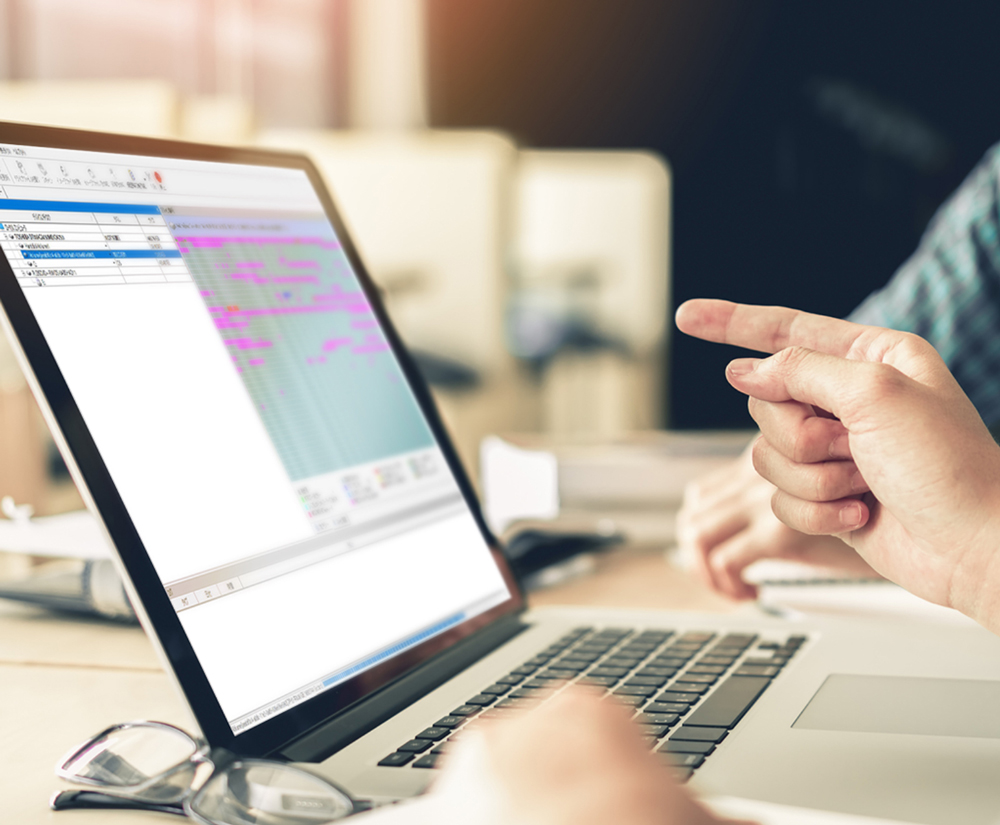
アドバンスデザイン(株)は、当社グループの所属企業です。パソコンのデータ復旧とともに、データ消去用製品・サービスをご提供しています。
アドバンスデザイン(株)とは
当社グループに所属しているデータ復旧専門企業です。
データ復旧の健全化を目的とする一般社団法人日本データ復旧協会(DRAJ)の常任理事企業です。
1995年の創業以来、数多くのデータ復旧実績を誇っています。
アドバンスデザインでは、必ず事前にメディアの状態を確認してお見積もりをご提示し、ご納得いただいてから作業を行っています。診断・お見積りは無料で、お見積り後に作業を行わない場合もキャンセル料はいただきませんので、安心してご相談ください。
 Wi-Fi(無線LAN)
Wi-Fi(無線LAN) 有線LAN
有線LAN HDD(ハードディスク)・NAS
HDD(ハードディスク)・NAS SSD
SSD ブルーレイ/DVD/CDドライブ
ブルーレイ/DVD/CDドライブ メモリー
メモリー USBメモリー
USBメモリー メモリーカード・カードリーダー/ライター
メモリーカード・カードリーダー/ライター 映像/音響機器
映像/音響機器 ケーブル
ケーブル マウス・キーボード・入力機器
マウス・キーボード・入力機器 Webカメラ・ヘッドセット
Webカメラ・ヘッドセット スマートフォンアクセサリー
スマートフォンアクセサリー タブレットアクセサリー
タブレットアクセサリー 電源関連用品
電源関連用品 アクセサリー・収納
アクセサリー・収納 テレビアクセサリー
テレビアクセサリー その他周辺機器
その他周辺機器 法人向けWi-Fi(無線LAN)
法人向けWi-Fi(無線LAN) 法人向け有線LAN
法人向け有線LAN LTEルーター
LTEルーター 法人向けNAS・HDD
法人向けNAS・HDD SSD
SSD ブルーレイ/DVD/CDドライブ
ブルーレイ/DVD/CDドライブ 法人向けメモリー・組込み/OEM
法人向けメモリー・組込み/OEM 法人向けUSBメモリー
法人向けUSBメモリー メモリーカード・カードリーダー/ライター
メモリーカード・カードリーダー/ライター 映像/音響機器
映像/音響機器 法人向け液晶ディスプレイ
法人向け液晶ディスプレイ 法人向けケーブル
法人向けケーブル 法人向けマウス・キーボード・入力機器
法人向けマウス・キーボード・入力機器 法人向けヘッドセット
法人向けヘッドセット 法人向けスマートフォンアクセサリー
法人向けスマートフォンアクセサリー 法人向けタブレットアクセサリー
法人向けタブレットアクセサリー 法人向け電源関連用品
法人向け電源関連用品 法人向けアクセサリー・収納
法人向けアクセサリー・収納 テレビアクセサリー
テレビアクセサリー オフィスサプライ
オフィスサプライ その他周辺機器
その他周辺機器 データ消去
データ消去



